Πίνακας περιεχομένων
Εάν έχετε κατεβάσει ένα αρχείο ISO των Windows 10 στο παρελθόν και δεν θυμάστε ποια έκδοση, έκδοση ή κατασκευή των Windows 10 περιέχει το αρχείο ISO, τότε σε αυτό το άρθρο θα διαβάσετε τον ευκολότερο τρόπο για να μάθετε αυτές τις πληροφορίες.
Όταν κατεβάζετε και δημιουργείτε ένα μέσο εγκατάστασης των Windows σε μορφή ISO, χρησιμοποιώντας το εργαλείο Media Creation της Microsoft, το εργαλείο δημιουργεί ένα αρχείο "Windows.ISO" στο δίσκο σας, το οποίο μπορεί να χρησιμοποιηθεί για τη δημιουργία ενός μέσου εγκατάστασης των Windows σε DVD ή USB. Το γενικό όνομα του αρχείου ISO (Windows.iso) δεν σας βοηθά να προσδιορίσετε τη γλώσσα, την αρχιτεκτονική και την έκδοση των Windows που έχετε κατεβάσει.
Σε αυτό το σεμινάριο θα βρείτε λεπτομερείς οδηγίες για τον εντοπισμό της έκδοσης, της έκδοσης, της κατασκευής, της γλώσσας και της αρχιτεκτονικής οποιουδήποτε μέσου εγκατάστασης των Windows: ISO ή USB ή DVD. (Ισχύει για τα λειτουργικά συστήματα Windows 10, 8, 7)
Πώς να προσδιορίσετε την έκδοση, την κατασκευή ή την έκδοση των Windows σε ISO, DVD ή USB των Windows.
1. Τοποθετήστε το αρχείο ISO στα Windows ή συνδέστε το Windows Media (USB ή DVD) και παρατηρήστε το γράμμα της μονάδας δίσκου στην Εξερεύνηση των Windows (π.χ. "X:").
2. Ανοίξτε την Εξερεύνηση των Windows και εξερευνήστε τα περιεχόμενα του καταλόγου "sources", για να δείτε αν περιέχει ένα αρχείο με όνομα "install.wim" ή ένα αρχείο με όνομα "install.esd".
Περίπτωση Α. Αν υπάρχει ένα αρχείο "install.wim" στο φάκελο "sources", τότε ανοίξτε ένα αυξημένη γραμμή εντολών (Command Prompt ως διαχειριστής) και δώστε την ακόλουθη εντολή για να βρείτε την έκδοση των Windows, την έκδοση και την κατασκευή του ISO/DVD/USB:
- dism /Get-WimInfo /WimFile:X:\sources\install.wim /index:1
Μετά την εκτέλεση της παραπάνω εντολής, θα πρέπει να δείτε στην οθόνη σας όλες τις πληροφορίες που αναζητάτε.
Σημειώσεις:
1. Αλλάξτε το γράμμα της μονάδας δίσκου "X" σύμφωνα με την περίπτωσή σας.
2. Ο αριθμός κατασκευής των Windows 10, μπορεί να ανακτηθεί από το πεδίο ημερομηνίας "Δημιουργήθηκε" (π.χ. Εάν η ημερομηνία δημιουργίας είναι: 7/10/2015 τότε ο αριθμός κατασκευής είναι ο "1507" = Έτος και Μήνας κυκλοφορίας των Windows 10) ή αναζητώντας τον αριθμό έκδοσης (π.χ. "10.0.1563") στο άρθρο Ιστορικό εκδόσεων των Windows 10 της Wikipedia.
3. Αν θέλετε να μάθετε, αν η εικόνα των Windows ISO, USB ή DVD περιέχει πολλαπλές εκδόσεις των Windows, απλώς δώστε την παραπάνω εντολή χωρίς τον διακόπτη "/Index:1"* ή αλλάξτε το "/index:1" σε "/index:2" ή "/index:2" ή "/index:3" ή "/index:4".
π.χ. dism /Get-WimInfo /WimFile:X:\sources\install.wim

Περίπτωση Β. Εάν υπάρχει ένα αρχείο "install.esd" στο φάκελο "X:\Sources", τότε ανοίξτε μια αυξημένη γραμμή εντολών και δώστε την ακόλουθη εντολή για να βρείτε την έκδοση των Windows, την έκδοση και την κατασκευή του αρχείου ISO/DVD/USB: *
- dism /Get-WimInfo /WimFile:D:\sources\install.esd /index:1
Σημειώσεις:
1. Ο αριθμός κατασκευής των Windows 10, μπορεί να ανακτηθεί από το πεδίο ημερομηνίας "Δημιουργήθηκε" (π.χ. Εάν η ημερομηνία δημιουργίας είναι: 19/3/2017 τότε ο αριθμός κατασκευής είναι ο "1703" = Έτος και Μήνας κυκλοφορίας των Windows 10) ή αναζητώντας τον αριθμό έκδοσης (π.χ. "10.0.1563") στο άρθρο Ιστορικό εκδόσεων των Windows 10 της Wikipedia.
2. Αν θέλετε να μάθετε, αν το ISO, το DVD ή το USB των Windows περιέχει πολλαπλές εκδόσεις των Windows, απλώς δώστε την παραπάνω εντολή χωρίς τον διακόπτη "/Index:1" ή αλλάξτε το "/index:1" σε "/index:2" ή "/index:2" ή "/index:3" ή "/index:4".
π.χ. dism /Get-WimInfo /WimFile:X:\sources\install.esd
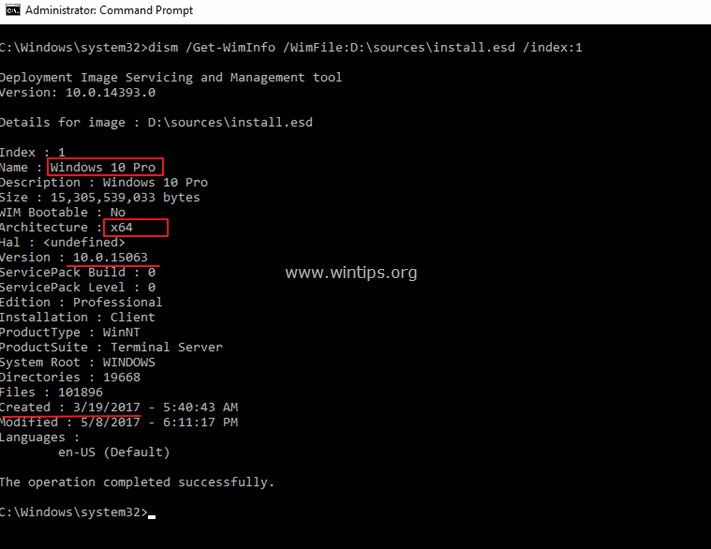
Πρόσθετη βοήθεια: Εάν λάβετε το 'Error 11' ή το 'Error 87', μετά την εκτέλεση του παραπάνω " dism /Get-WimInfo" εντολή, τότε πιθανότατα εκτελείτε την εντολή σε ένα παλαιότερο λειτουργικό σύστημα (π.χ. Windows 7) για ένα νεότερο αρχείο 'Install.WIM' ή 'Install.ESD' των Windows (π.χ. Windows 10).
Αυτό είναι όλο! Πείτε μου αν αυτός ο οδηγός σας βοήθησε αφήνοντας το σχόλιό σας για την εμπειρία σας. Παρακαλώ κάντε like και μοιραστείτε αυτόν τον οδηγό για να βοηθήσετε και άλλους.

Άντι Ντέιβις
Ιστολόγιο διαχειριστή συστήματος σχετικά με τα Windows





